
人们常用iTunes备份iOS设备,使用iTunes备份数据时,您可选择使用加密与非加密的方式。选择加密备份方式时,会为您的iPhone一个备份密码。无论何时调用该备份,您都需要输入先前设置的加密密码,否则您将会无法使用该备份或关闭“备份加密”功能,所以您需要妥善保存您的加密密码。iTunes加密密码与Apple ID或iTunes密码是独立设置的,您在加密备份时,会弹出一个设置窗口,您可在其中设置任何您喜欢的密码排序。
· 加密和未加密备份之间的一个主要区别是备份信息的数量/内容。加密备份通常存储更多的信息,包括网站浏览历史记录、个人化设定和密码。
· 另一个主要的区别是加密备份通常需要密码才能复原档案,但在同步或实际备份处理时不需要这个密码。
首先,值得尝试一堆您可能使用过的密码。在iTunes中尝试许多不同的密码没有任何惩罚,尽管每次检查可能需要一段时间。没有iOS备份的默认密码。有一些幸运用户就会在试完所有可能的密码后解锁备份密码。根据幸运解锁的用户反馈,以下是他们使用过的密码,也许您也使用以下之一:
1.尝试一些简单的密码,如0000,123456等数字密码。
2.您的iTunes,Apple ID或iPhone密码,因为这可能是恢复备份的最常用密码。
3.如果您很久以前更改过,请尝试旧的iTunes备份密码。
4.尝试iOS设备的6位数解锁密码。
5.您的邮箱密码。
6.您计算机的登录密码。
KeyChain Access是Mac OS X中的内置密码管理器。它可以保存大量密码,包括网站,服务器,电子邮件和iTunes备份等。如果您曾经重置过iTunes备份的密码并勾选“在我的钥匙串中记住此密码”的选项,它将存储在Mac中。
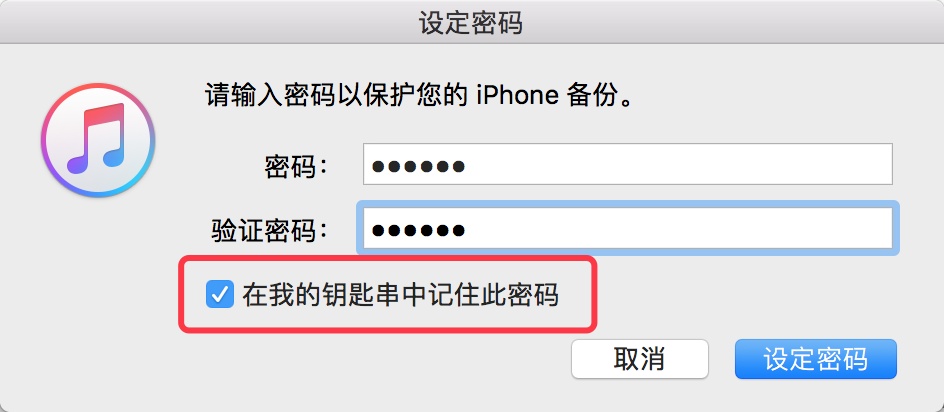
根据以下步骤找回密码:
步骤1.启动Mac计算机,然后转到“Finder>应用程序>实用程序> KeyChain Access”。
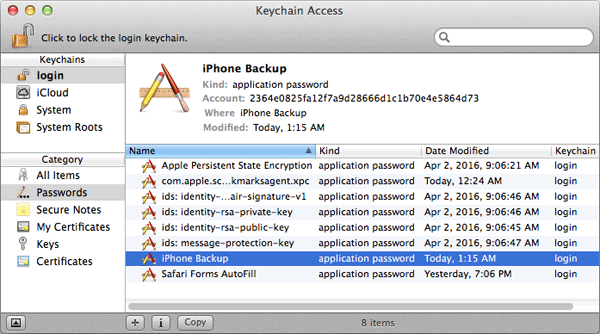
步骤2.在窗口的右上角,在“搜索”对话框中,键入“iPhone backup”。在搜索结果中,查找“iPhone备份”并双击它。
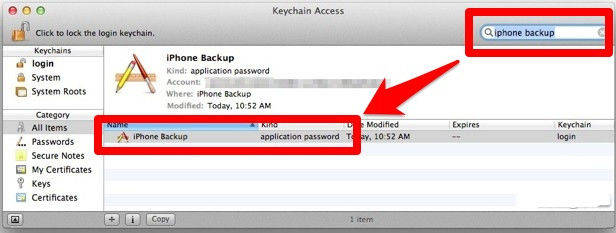
步骤3.在“iPhone备份”对话框的底部,单击“显示密码”。
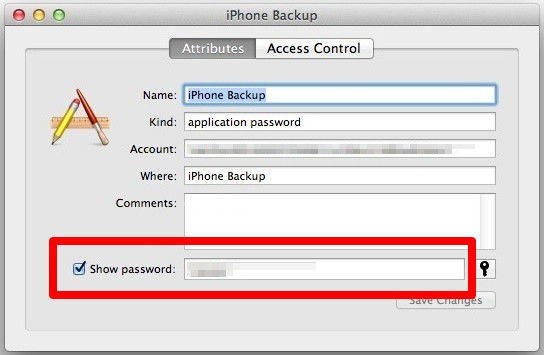
步骤4.然后会弹出一个窗口提示,Keychain Access希望在钥匙串中使用存储在“iPhone备份”中的机密信息。要允许此操作,请输入“登录”密钥链密码。点击Mac计算机的管理员密码以允许此操作。您将在最后获得iTunes备份密码。
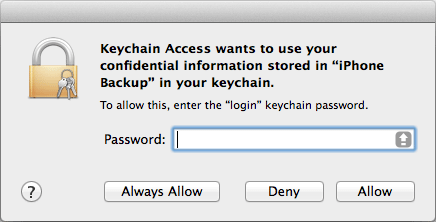
4uKey - iPhone备份解锁器(Tenorshare 4uKey - iTunes Backup)是适用于Windows和Mac OS的终极iTunes备份密码恢复软件。该工具提供了有效的解决方案来查找未知的iTunes备份密码。然后,它可以让您访问iTunes备份。
解锁iPhone备份密码的具体操作如下:下载安装Tenorshare 4uKey - iTunes Backup,点击“检索iTunes备份密码”选项,选择需要删除密码的备份后选择一个模式,点击“开始”等待解密完成。
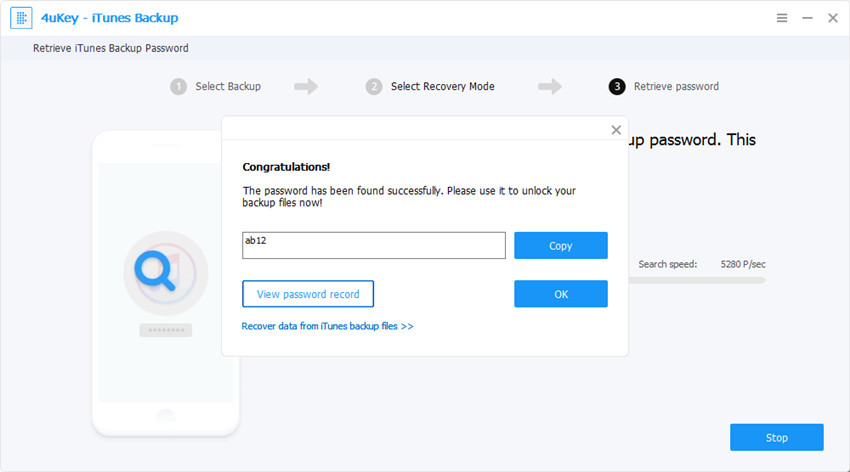
如果遗憾的是,通过上述方法您任然没有找回iPhone备份密码,并且您有其他备份文件,例如iCloud备份,那么您可以通过重置iPhone上的所有设置重置iTunes备份密码,并在iTunes中创建新备份。此时,请勿在iTunes中启用“加密备份”菜单。
注意 :这样您就无法从旧的加密备份文件中恢复数据,但您可以使用新密码或无密码在iTunes中创建新备份。
步骤1:在iPhone上,转到“设置 - >常规 - >重置”。
步骤2:点击“重置所有设置”,然后输入您的iOS密码并确认重置所有设置。
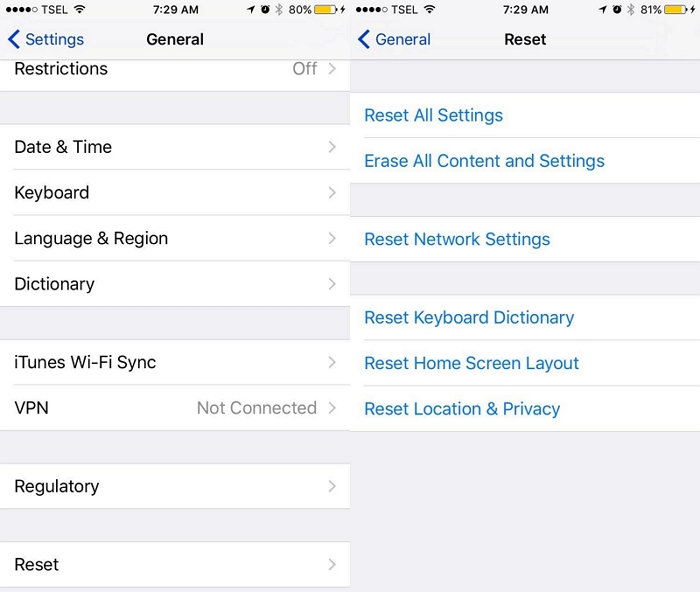





 粤公网安备 44070302000281号
粤公网安备 44070302000281号
